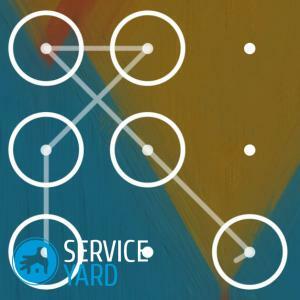
- 1. módszer №2 - lemeríteni az akkumulátort
- módszer №3 - írja Google-fiók
- módszer №4 - kézi eltávolítása gesture.key
- fájl módszer №5 - eltávolítása révén további felhasználói
- Hogyan véletlen zárat?
Az okostelefon képernyőjének lezárására számos módszer létezik. A legnépszerűbb a grafikus kulcs, amely a kapcsolódási pontok bizonyos sorrendjét mutatja. A felhasználó ezt a beállítást önállóan állítja be a védelem aktiválásához. Nagyon gyakran vannak olyan helyzetek, amikor a tulajdonos elfelejti az adott mintát, vagy valaki más véletlenül blokkolja az eszközt. Ebben a cikkben megnézzük, hogyan kell eltávolítani egy mintát a telefonról vagy a táblagépről.
tartalmára ↑1. módszer
blokk okostelefonok alapuló Android nagyon egyszerű, de hogy kinyitó nem olyan egyszerű, de mégis reális. Sokan azt tanácsolják, hogy törölje - visszaállítsa az összes adatot, és hozza az eszközt a gyári beállításokra, de ne rohanjon erre az eljárásra. Először meg kell próbálnia az okostelefon minden lehetséges módját, mert az egyiknek pontosan segítenie kell ebben a helyzetben.
Fontos! A mobiltelefon feloldásának folyamata meglehetősen hosszú, ezért türelmesnek kell lennie, és körülbelül egy órát kell töltenie, és egyes esetekben akár egész nap is eltarthat.
Hogyan kell eltávolítani a minta telefonhívás közben a telefon beállításait:
- Hívja a zárolt telefont bármely más eszközről.
- Hívás fogadása.
- Gyorsan lépjen be a beállítások menübe, és nyissa meg a biztonsági részt.
- Letiltja a mintát.
Fontos! Ez a módszer csak olyan eszközökön működik, amelyeknek operációs rendszere 2.2-es vagy újabb verziója van. Más okostelefonokhoz ez a módszer nem működik.
A hívás közben is kipróbálhatja gyorsan bármely alkalmazás ikonjára. A művelet után le kell nyomni a kijelző tetején lévő információs vonalat. Ily módon eljuthat a beállítások menübe, és kikapcsolhatja a mintát.
tartalmára ↑módszer №2 - lemerült akkumulátor
segítségével emelje fel a smartphone és zárolhatja üzenetet alacsony akkumulátort. Annak érdekében, hogy eltávolítsa a mintát a táblagépről, a következő műveleteket kell elvégezni:
- Várja meg az akkumulátor lemerülését.
- Adja meg az akkumulátorállapot menüt.
- Visszatérés a beállítások menübe.
- Ugorjon a biztonsági részbe, és kapcsolja ki a grafikus jelszót.
módszer №3 - adja meg a Google fiók adatait
Miután számos sikertelen bemenet grafikus jelszó Android operációs rendszer kéri, hogy jelentkezzen be Google-fiókjába. Meg kell adnia a korábban beállított fiókinformációkat. Ezeket használod a Google Playen való bejelentkezéshez.
Hogyan kell eltávolítani egy mintát a telefonon a Google Fiók belépésével:
- Írja be a grafikus jelszót 5 vagy 6 alkalommal.
- Várjon 30 másodpercig.
- A megjelenő ablakban válassza az "elfelejtett mintázat" elemet.
- Megnyílik egy speciális ablak, amelyben be kell írnia a bejelentkezési és a jelszót a Google-fiókból.
Fontos! Ha elfelejti a jelszót, majd megváltoztatja, de az Android-eszköz még mindig nem lesz feloldva, akkor várnia kell a 72 órát, majd újra be kell írnia a Google-fiók adatait.
Kész, az okostelefon ki van nyitva!
Fontos! Ez a módszer hozzáférést igényel az internethez. Ha a készülék nem engedélyezte a Wi-Fi vagy mobiladatokat, használja az alábbiakban tárgyalt módszereket.
Wi-Fi bekapcsolása révén
újratöltődik Ha helyesen adja meg a Google-fiók, Android készülék nem hajlandó - ez azt jelenti, hogy meg kell adni az internet, hogy jelentkezzen be ezt a szolgáltatást. Ehhez hajtsa végre a következő műveleteket:
- Indítsa újra a telefont Androidon alapulóan.
- Amint a felső információs központ elérhetővé válik, húzza lefelé, csatlakoztassa a Wi-Fi hálózatot vagy aktiválja a mobiladatok átvitelét.
- Adja meg a helyes Google Fiók adatait.
Kész, az Android készülék teljes mértékben működhet!

A Wi-Fi engedélyezése az
szervizkóddal Az Internetet speciális szolgáltatáskóddal is aktiválhatja. Ehhez hajtsa végre a következő műveleteket:
- A letiltott Android-eszközön válassza a "Sürgősségi hívás" lehetőséget.
- A megjelenő ablakban írja be a * # * # 7378423 # * # * kombinációt.
- A megnyitott menüben válassza ki a Service tests - WLAN menüpontot.
- Csatlakozás Wi-Fi hálózathoz.
Fontos! Ha valamilyen okból nincs lehetőség, hogy csatlakozzon egy Wi-Fi hálózathoz, aktiválnia kell a mobil adatokat a másik Sim-kártya bármely oldalán a készülék. Az adott műveletek után be kell illeszteni ezt a becenevet a zárolt telefonba. Mobil internetet kell csatlakoztatnia, és megadhatja Google Fiókjának bejelentkezési nevét és jelszavát.
engedélyezése internetre a LAN adaptert
Amennyiben minden előző módszerek nem segítenek, és nem lehetett csatlakozni az internetre, ne aggódj, mert a LAN adaptert és a forgalomirányító( router), akkor használja.
Hogyan távolítsuk el a mintát a táblagépről a LAN adapteren keresztül:
- Csatlakoztassuk a LAN adaptert a zárolt eszközhöz.
- Várjon néhány másodpercet az internet aktiválásához.
- Adja meg a helyes bejelentkezési és jelszót a Google-fiókhoz.
Kész, az android eszköz újra használható!
Fontos! Nem minden Android-telefon támogatja a LAN adaptereket.Éppen ezért jobb előre tudni a funkcionalitásról, hogy ne pazaroljon pénzt és időt.És ha a szükséges információkat nem sikerült, és megvásárolta az eszközt, akkor a legjobb, ha óvatosan nyissa ki a csomagot, hogy ha valami történik, hogy képes legyen visszatérni a LAN adaptert vissza.
tartalmára ↑módszer №4 - kézi eltávolítása gesture.key
fájlt, hogy feltárja a smartphone, akkor is törölheti a fájlt, amely tárolja az adatokat a jelszót.
Fontos! Ennek a módszernek a használatához először telepítenie kell egy speciális helyreállító CWM vagy TWRP menüt az androidos eszközön.
Fájlkezelő Aroma
hogyan kell kiválasztani kinyit a telefont az alkalmazások használatát Aroma:
- letöltése Aroma fájlkezelő a számítógép vagy laptop.
- Zárt eszköz csatlakoztatása számítógéphez vagy laptophoz.
- Mozgassa a letöltött Aroma alkalmazást a készülék memóriakártyájára.
- Telepítse a speciális Helyreállítás menü segítségével.
- Nyissa meg az Aroma szoftver terméket, és menjen a Data könyvtárba.
- Válassza ki a System mappát.
- Törölje a gesztus.key fájlt.
Fontos! Ha ilyen fájlt nem talál, akkor törölnie kell a fájlt az alábbi nevek bármelyikével:
- locksettings.db;
- locksettings.db-wal;
- locksettings.db-shm.
- Reload android eszköz, és írja be a grafikus jelszót.
függelék TWRP
Annak érdekében, hogy feltárja a mobiltelefon ebben is, ez szükséges ahhoz, hogy az ilyen akciók:
- blokkolta csatlakoztassa a készüléket a PC vagy laptop.
- Töltse le, telepítse és futtassa a TWRP helyreállítását.
- Ugrás az Advanced( Speciális) menüre, és válassza a File Manager( File Manager) menüpontot.
- Ugrás az Adatkönyvtárba, és nyissa meg a Rendszer mappát.
- Fájlok törlése nevekkel:
- gesture.key;
- locksettings.db;
- locksettings.db-wal;
- locksettings.db-shm.
- Reload Android készülék.

Fájl törlése az
frissítésen keresztül A grafikus kód megtalálása a frissítésen keresztül:
- Fájl letöltése GEST.zip.
- Telepítse az archivált dokumentumot a speciális Helyreállító CWM vagy TWRP menü segítségével.
- Reload Android készülék.
- Adjon meg bármilyen grafikus jelszót és az eszköz zárolva van.
5. módszer - törlés további felhasználókon keresztül
Ennek a módszernek a használatához több feltétel szükséges: az
- az androidos eszközön több fiókot kell telepíteni;Az
- felhasználónak rendszergazdai jogokkal kell rendelkeznie;
- mindkét fiókhoz szükség van a telepített SuperSU programra;Az
- -t a SuperSU alkalmazásban engedélyezni kell többfelhasználós üzemmódban.
Ha mindezen pontok teljesülnek, akkor biztonságosan használhatja ezt a módszert. A mobiltelefon vagy táblagép feloldásához a következő műveleteket hajtjuk végre:
- Ugrás egy másik felhasználó fiókjára.
- Telepítse a Google Play Root Broswer alkalmazást.
- Nyissa meg a telepített programot.
- Lépjen az Adatkönyvtárba, és válassza ki a Rendszer mappát.
- Fájlok törlése nevekkel:
- gesture.key;
- locksettings.db;
- locksettings.db-wal;
- locksettings.db-shm.
Hogyan lehet megakadályozni a véletlen lezárást?
Ez a módszer különösen hasznos azoknak a felhasználóknak, akiknek veszélye van arra, hogy kisgyermekek véletlenül zárolják az eszközt. Köszönet illeti, feloldhatja az Android okostelefont, ha egy speciális szöveggel SMS üzenetet küld.
A mobilkészülék blokkolásának megakadályozása érdekében az ilyen műveleteket a még mindig nem blokkolt Android eszközön kell végrehajtani:
- Gyökérjogosultság( rendszergazdai jogok).Ez a művelet speciális programokon keresztül hajtható végre. Például használhatja az "KingRoot" alkalmazást.
- Töltse le és telepítse az alkalmazást "SMS Bypass"( ez az alkalmazás fizetett, de az interneten megtalálható egy kalóz verzió).
- Engedélyezze a programot az adminisztrátori jogosultságok használatához.
- Különleges szöveget állíthat be az eszköz feloldásához. Az alapértelmezett érték 1234.
- Mindent, ha az Android-eszköz zárolva van, SMS-üzenetet kell küldenie a "XXXX reset" szövegről bármelyik telefonról erre a smartphonera, ahol a XXXX egy előre beállított szöveg.
- Ezek után az Android alapú telefon újraindul.
- A letöltés befejezése után meg kell adnia a grafikus jelszót.
- Az okostelefon nyitva van.
Ebben a cikkben felajánlottuk, hogy hogyan kell eltávolítani a mintát a telefonról. Reméljük, minden olyan helyzetben, amelyen nincs hozzáférési kód a modulhoz, képes lesz elindítani a szabványos működőképes állapotban.



